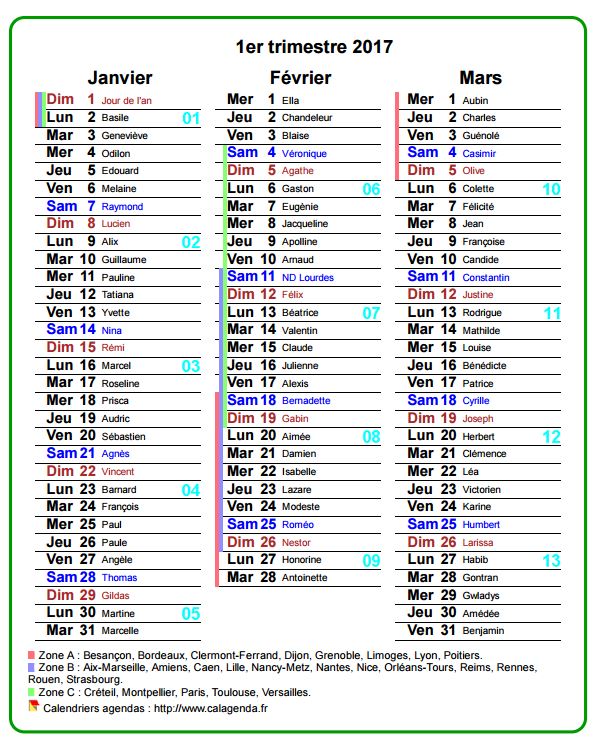
^ Cliquez sur le calendrier ci-dessus pour l'afficher, le personnaliser, l'imprimer. ^
Les numéros de semaine sont affichés dans chaque case du lundi, en cyan. Pour modifier la couleur du numéro de semaine, son emplacement dans la case, ou pour l'afficher en face d'un jour autre que le lundi, cliquez d'abord sur l'onglet 'Cases'.
Par défaut, la couleur du texte du samedi est bleue sur fond blanc, celle du dimanche est brune. Pour modifier ces couleurs, cliquez sur 'samedi' ou 'dimanche' derrière l'onglet 'Cases', et choisissez d'abord une couleur du fond, puis une couleur du texte.
Les vacances scolaires sont affichées sous la forme d'un liseret de couleur différente pour chaque zone scolaire (A, B, ou C). Pour n'afficher qu'une seule des trois zones, ou pour afficher par exemple un pictogramme à la place du liseret, cliquez d'abord sur l'onglet 'Infos'. C'est aussi avec l'onglet 'Infos' que vous pouvez personnaliser l'affichage de vos données personnelles (agenda, anniversaires, fêtes à souhaiter), en choisissant un pictogramme, sa taille et sa position dans la case.
Après affichage du calendrier 2017, personnalisez le avec les onglets 'Calendrier', 'Mois', 'Cases', 'Infos', 'Photo' et 'Légende' présents au-dessus de chaque calendrier :
- Pour modifier l'affichage des données personnelles (agenda, anniversaires, rapports périodiques, suivi d'activités), ou pour décider de l'affichage des fêtes (nom des saints) et des vacances scolaires, utilisez l'onglet 'Infos'.
- Avec l'onglet 'Cases', modifiez la hauteur, la largeur, la bordure ou la couleur des cases, la police, la taille et l'alignement des caractères.
Affichez les numéros de semaine, faites commencer la semaine un jour autre que le lundi, et n'affichez pas certains jours de la semaine, par exemple le samedi et le dimanche. - Pour modifier la couleur du fond du calendrier trimestriel 2017, utilisez l'onglet 'Calendrier'.
- Pour modifier la couleur du fond de chaque mois, utilisez l'onglet 'Mois'.
- Pour placer une photo, la remplacer, la dimensionner ou la positionner sur le calendrier 2017, utilisez l'onglet 'Photo'. Ajustez la transparence de la photo, sa taille par rapport à celle du calendrier, ajoutez une bordure, une marge, etc..
- Pour ajouter ou modifier une légende sur le calendrier trimestriel 2017, utilisez l'onglet 'Légende'. Vous pouvez aussi ajoutez une deuxième photo...
- Pour afficher ou ne pas afficher les numéros de semaine, cliquez sur l'onglet 'Cases'.
- Chaque exemple de calendrier 2017 proposé ci-dessus est construit à partir d'un modèle. Tous les modèles de calendriers sont personnalisables.
- Pour enregistrer ou exporter votre calendrier personnalisé, utilisez la disquette (
 ) située au-dessus de chaque calendrier.
) située au-dessus de chaque calendrier.
Voir aussi :
- Impression du calendrier
- La vidéo des calendriers 2017
- Calendrier 2024
- Calendrier 2025
- Calendrier 2026
- Calendrier 2027
- Une autre année
- Les évènements historiques récents

